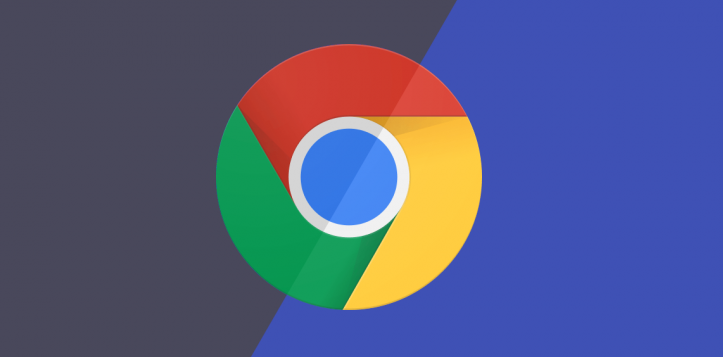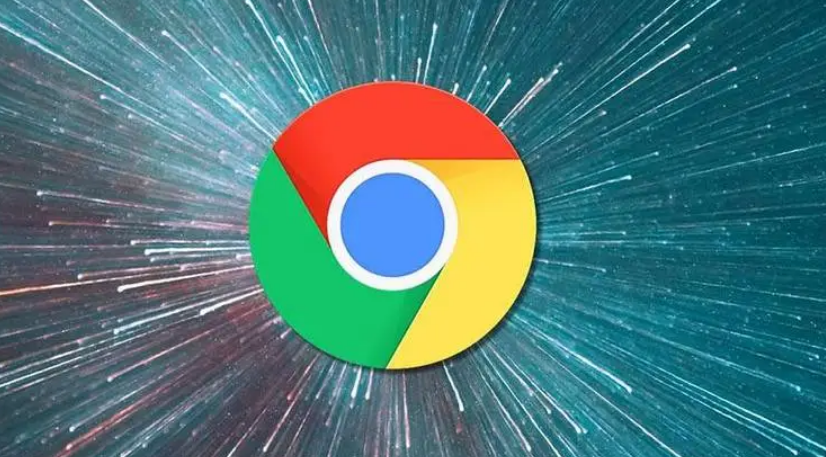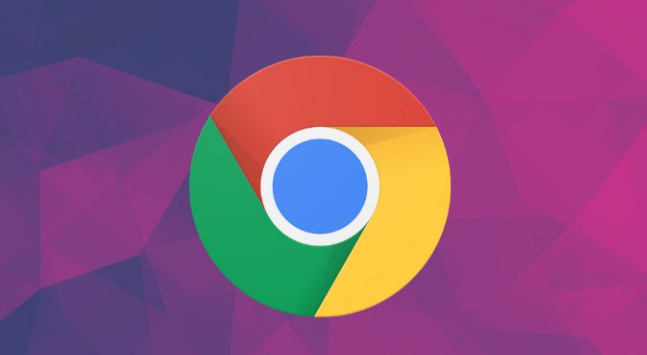详情介绍
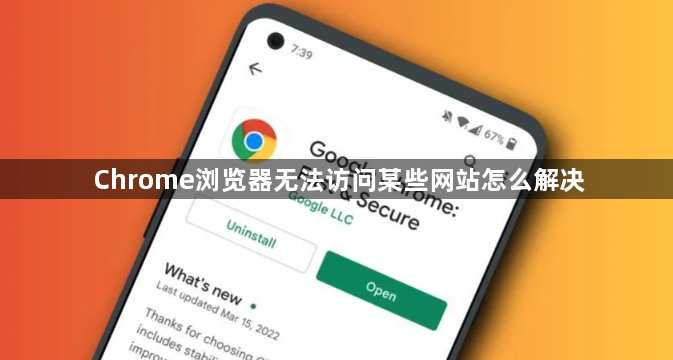
1. 检查网络连接:确保设备已正常连接网络,可尝试打开其他网站测试。若其他网站也无法访问,需检查路由器或联系网络服务提供商。重启路由器和调制解调器,有时能解决网络连接问题。
2. 清除浏览器缓存和Cookie:点击浏览器右上角的三个点,选择“设置”→“隐私和安全”→“清除浏览数据”。勾选“缓存的图片和文件”及“Cookie及其他站点数据”,设置时间范围后点击“清除数据”。此操作可删除可能导致加载异常的过时缓存和登录信息。
3. 禁用浏览器扩展程序:在浏览器设置中选择“扩展程序”,逐一禁用已安装的扩展。每禁用一个后尝试访问目标网站,若问题解决,则找到冲突的扩展程序。可考虑卸载或保留禁用状态。
4. 修改DNS服务器:进入网络适配器设置(Windows系统通过“控制面板”→“网络和共享中心”→“更改适配器设置”),右键点击当前网络连接,选择“属性”。在“Internet协议版本4(TCP/IPv4)”中,选择“使用下面的DNS服务器地址”,将首选DNS设为`114.114.114.114`,备用DNS设为`8.8.8.8`,保存后重启浏览器。
5. 检查防火墙和安全软件:暂时关闭防火墙或安全软件,尝试访问网站。若问题解决,需在相关设置中将Chrome浏览器或目标网站添加到信任列表(白名单),避免长期关闭安全防护。
6. 重置浏览器设置:在浏览器“设置”中找到“高级”选项,选择“将设置还原为原始默认值”。此操作会删除书签、历史记录等数据,需提前备份重要信息。
请注意,以上方法按顺序尝试,每尝试一种方法后,可立即检查是否满足需求。一旦成功,即可停止后续步骤。不同情况可能需要不同的解决方法,因此请耐心尝试,以找到最适合您情况的解决方案。